مرکز آموزش
ساخت اکانت POP3 در Gmail چاپ این مقاله
در این مقاله میخواهیم نحوه اتصال پروتکل POP3 در Gmail را به صورت مرحله به مرحله آموزش دهیم.
POP3 مخفف عبارت Post Office Protocol 3 می باشد که در واقع یک پروتکل برای ارتباط بین اکانت های ایمیل مختلف میباشد و نحوه کار آن به این صورت است که از طرف یک وب میل میزبان مانند Gmail یک درخواست برای وب میل سرور شما یا ایمیل اکانتی که مدنظر دارید ارسال میشود و با تایید این درخواست از این پس ایمیل های دریافت شده در آن اکانت را در Gmail خود نیز دریافت مینمایید، همچنین میتوانید از طریق همان ایمیل POP3 شده در Gmail به ارسال ایمیل نیز بپردازید.
که به منظور فعال سازی یک اکانت POP3 در Gmail باید مراحل زیر به ترتیب انجام گردند.
جهت ایجاد یک اکانت POP3 روی اکانت Email خود، میبایست در صفحه اصلی Gmail خود در سمت راست صفحه اصلی روی علامت چرخدنده کلیک کرده و وارد منوی Setting شوید.
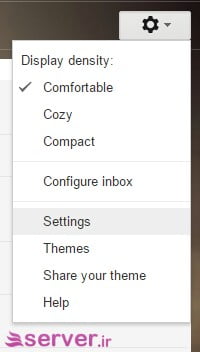
سپس از نوار بالا روی Accounts and Import کلیک کنید.
سپس در همان صفحه در ردیف چهارم گزینهی Check mail from other accounts using POP3 بر روی نوشتهی Add a POP3 mail account you own کلیک نمایید تا یک صفحه کوچک کرم رنگ باز گردد.
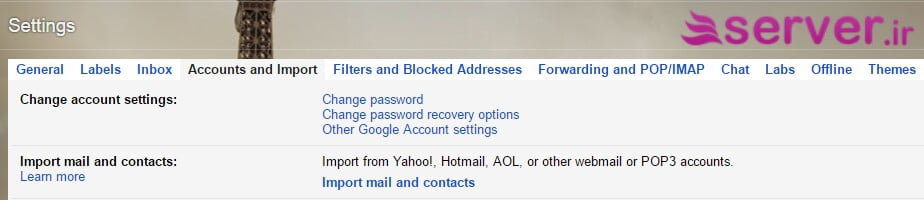
سپس ایمیلی را که میخواهید POP3 گردد وارد کنید و روی Next Step کلیک نمایید.
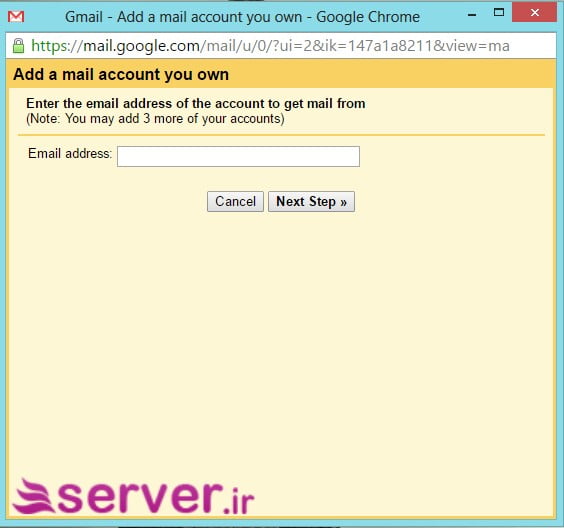
در این مرحله یوزر و پسورد ایمیلی که POP3 میشود را کامل وارد کنید و تیک گزینهی Leave a copy of retrieved message on the server را نیز فعال نمایید تا کپی ایمیل ها روی سرور باقی بماند.
گزینهی Always use a Secure Connection مربوط به زمانی بوده که شما در دامنهی خود از لایسنس SSL استفاده کرده باشید و ایمیل ها تنها اگر از پورت SSL به Gmail ارسال شده باشند دریافت خواهند شد، در نتیجه در صورت نداشتن SSL این گزینه را فعال نکنید.
گزینهی سوم یعنی Label Incoming Messages برای قرار دادن ایمیل های دریافتی در یک پوشهی خاص میباشد که میتوانید با انتخاب آن Label موردنظر خود را برای دریافت ایمیل های خود از این اکانت انتخاب نمایید.
گزینهی Archive Incoming Messages نیز برای این میباشد ایمیل ها وارد Inbox نشوند و مستقیما به پوشه Archive انتقال یابند.
پس از انتخاب گزینههای مورد نیاز روی Add Account کلیک نمایید.
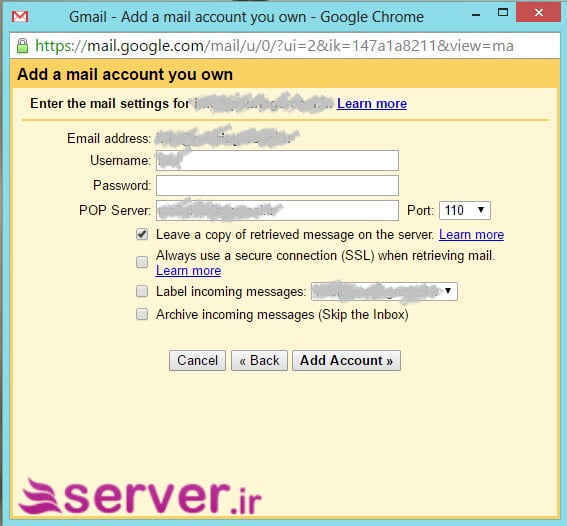
دو مرحله بعدی را بدون تغییر ادامه داده و فقط در صورت نیاز در مرحلهی دوم Name را تغییر دهید.

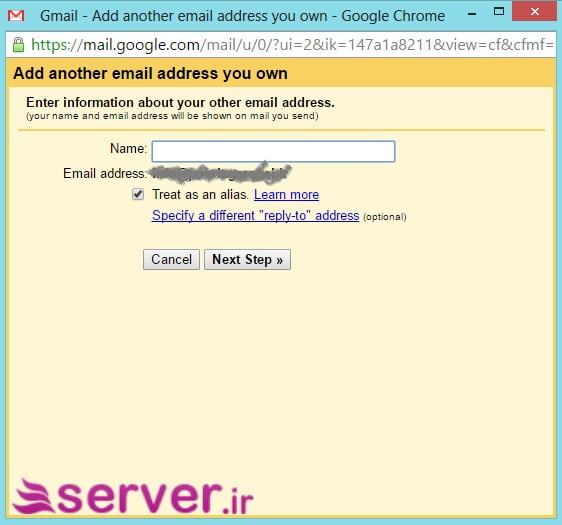
در مرحله بعد در ردیف اول در صورتی که وب میل شما روی خود هاست شما میباشد فقط domain.tld را وارد کنید، توجه داشته باشید که در این صورت اگر در قبل از دامنه smtp. نوشته شده بود آن را پاک کرده و فقط خود دامنه را باقی بگذارید، (برای مثال Server.ir) و در بخش یوزر و پسورد نیز ایمیل کامل و پسورد خود را وارد کنید و روی Add Account کلیک نمایید.
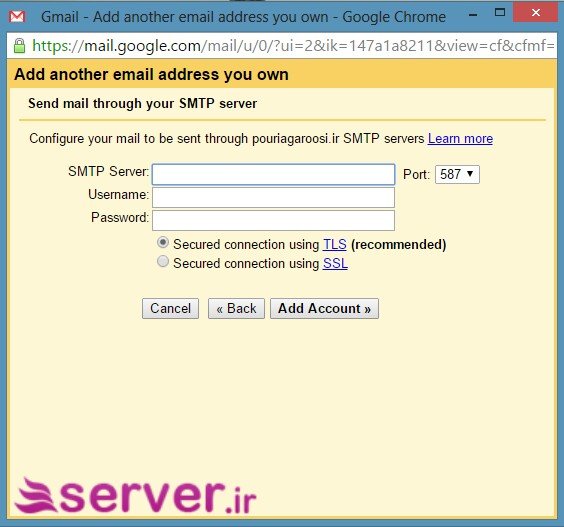
مراحل اتصال تمام شده است و فقط در آخر برای فعال سازی، وب میل ایمیلی را که میخواهید POP3 کنید باز کنید و کد فعال سازی ارسال شده در ایمیل فعال سازی که دریافت کرده اید را در کادر مشخص شده در مراحل اتصال وارد کرده و روی Verify کلیک نمایید و یا روی لینک فعال سازی موجود در ایمیل دریافت شده کلیک نمایید و در پنجره مراحل اتصال روی Close window کلیک نمایید.
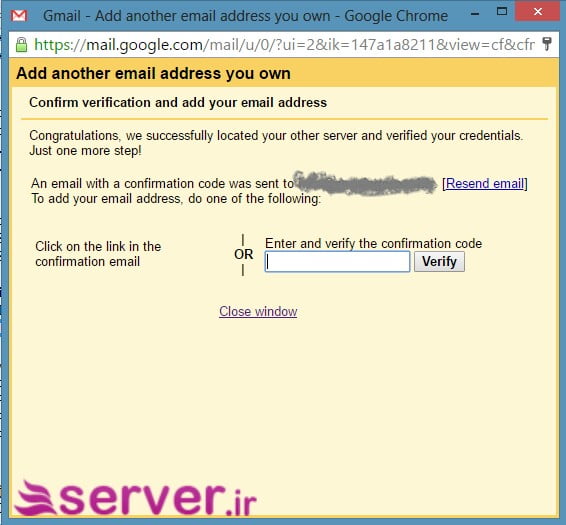
بعد از انجام این مراحل POP3 شما با موفقیت متصل شده است و ایمیل های ارسال شده به آن اکانت را در اکانت Gmail خود دریافت خواهید کرد.
برای مطالعه ی دیگر مقالات با دانشنامه Server.ir همراه باشید.
آیا این پاسخ مفید بود؟
مقالات مرتبط
آیا open_basedir بروی هاست های اشتراکی فعال است یا خیر؟
open_basedir یک قابلیتی می باشد که می توان مقدار دسترسی به فایل هایی توسط زبان php و حتی فایل های...
open_basedir یک قابلیتی می باشد که می توان مقدار دسترسی به فایل هایی توسط زبان php و حتی فایل های...
نحوه فعال سازی allow_url_fopen در هاست های اشتراکی
این function معمولا برای ربات های تلگرام یا نرم افزار های مشابه کاربری دارد.برای فعال سازی...
این function معمولا برای ربات های تلگرام یا نرم افزار های مشابه کاربری دارد.برای فعال سازی...
MangoDb و nodjs
nodjs و mangoDb توسط cPanel پشتیبانی نمی شود و امکان استفاده از آنها برروی هاست لینوکسی میسر...
nodjs و mangoDb توسط cPanel پشتیبانی نمی شود و امکان استفاده از آنها برروی هاست لینوکسی میسر...
حذف password security
سوال: چگونه می توانم پسوردی که برروی یکی از فولدر ها در cPanel گذاشته بودم را بردارم؟پاسخ: برای...
سوال: چگونه می توانم پسوردی که برروی یکی از فولدر ها در cPanel گذاشته بودم را بردارم؟پاسخ: برای...
ست کردن Cron Job در هاست اشتراکی
در صورتی که تمایل دارید تا برروی هاست خود برای اسکریپت خاصی که نیاز است به صورت مداوم و دوره ای و...
در صورتی که تمایل دارید تا برروی هاست خود برای اسکریپت خاصی که نیاز است به صورت مداوم و دوره ای و...

